AIx的基本操作
- 格式:doc
- 大小:100.50 KB
- 文档页数:21
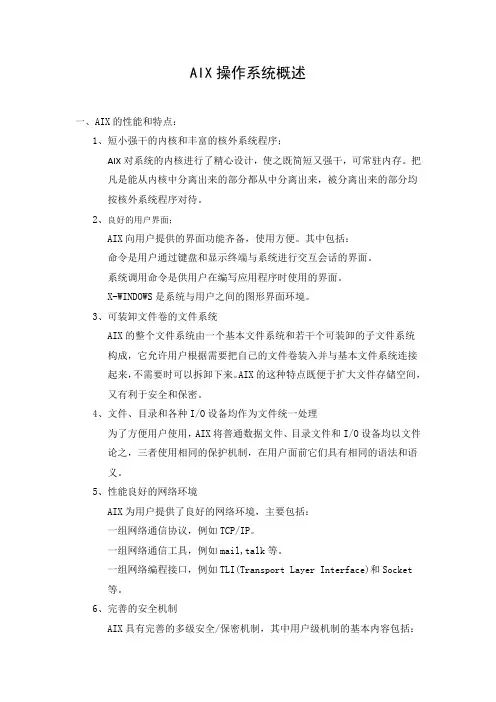
AIX操作系统概述一、AIX的性能和特点:1、短小强干的内核和丰富的核外系统程序;AIX对系统的内核进行了精心设计,使之既简短又强干,可常驻内存。
把凡是能从内核中分离出来的部分都从中分离出来,被分离出来的部分均按核外系统程序对待。
2、良好的用户界面;AIX向用户提供的界面功能齐备,使用方便。
其中包括:命令是用户通过键盘和显示终端与系统进行交互会话的界面。
系统调用命令是供用户在编写应用程序时使用的界面。
X-WINDOWS是系统与用户之间的图形界面环境。
3、可装卸文件卷的文件系统AIX的整个文件系统由一个基本文件系统和若干个可装卸的子文件系统构成,它允许用户根据需要把自己的文件卷装入并与基本文件系统连接起来,不需要时可以拆卸下来。
AIX的这种特点既便于扩大文件存储空间,又有利于安全和保密。
4、文件、目录和各种I/O设备均作为文件统一处理为了方便用户使用,AIX将普通数据文件、目录文件和I/O设备均以文件论之,三者使用相同的保护机制,在用户面前它们具有相同的语法和语义。
5、性能良好的网络环境AIX为用户提供了良好的网络环境,主要包括:一组网络通信协议,例如TCP/IP。
一组网络通信工具,例如mail,talk等。
一组网络编程接口,例如TLI(Transport Layer Interface)和Socket等。
6、完善的安全机制AIX具有完善的多级安全/保密机制,其中用户级机制的基本内容包括:AIX将其用户分为普通用户和特权(超级)用户,它们各自享有不同的权限。
AIX为每一个用户都建立一个户头,称之为用户帐户。
系统通过用户帐户来组织和记录各用户在系统中的活动,并将其限制在一定的活动范围之内。
AIX要求每一个用户必须用合法的用户名、正确的口令进行注册,并将每一个用户都归划到某一个特定的用户组中。
AIX要求每一个用户必须按照自己拥有的权限对文件/目录进行访问,不符合权限规定的访问不被系统所接受。
7、AIX用C语言编写,非常便于移植。
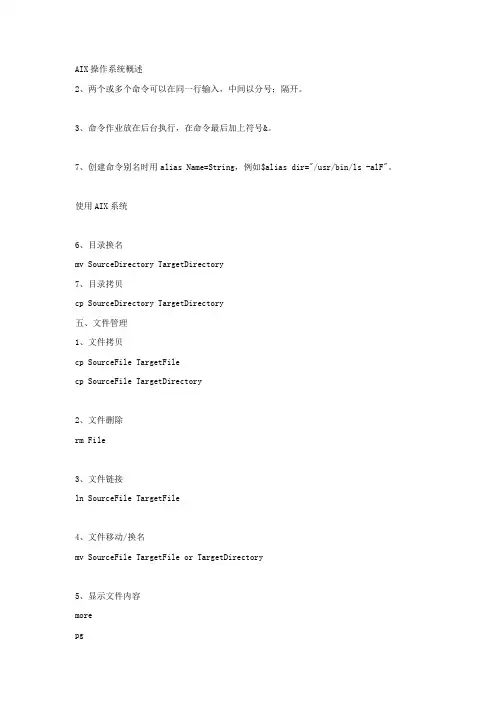
AIX操作系统概述2、两个或多个命令可以在同一行输入,中间以分号;隔开。
3、命令作业放在后台执行,在命令最后加上符号&。
7、创建命令别名时用alias Name=String,例如$alias dir="/usr/bin/ls -alF"。
使用AIX系统6、目录换名mv SourceDirectory TargetDirectory7、目录拷贝cp SourceDirectory TargetDirectory五、文件管理1、文件拷贝cp SourceFile TargetFilecp SourceFile TargetDirectory2、文件删除rm File3、文件链接ln SourceFile TargetFile4、文件移动/换名mv SourceFile TargetFile or TargetDirectory5、显示文件内容morepgcatheadtail6、文件查找find / -name .profile -printfind . -perm 0600 -printfind . -ctime 1 -printfind . -inum 2145 -printfind . -user abc -print六、改变文件/目录属性每一个文件或目录都有一个属主、一个组名和一组存取权限、访问时间等等。
1、改变文件或目录的最近访问时间touch2、改变文件或目录的属主chown3、改变文件或目录的属组chgrp4、改变文件或目录的存取权chmodchmod g+w Filechmod u+r Filechmod u=rwx Filechmod 755 File八、进程控制1、查询进程状态psps -aps -efps -lps -u uid2、终止进程的执行kill 19160kill -9 191603、对进程的控制nohupnicesleepwait4、在指定的时间运行程序atbatchcron /usr/bin/crontabcrontab和/var/spool/cron/crontabs/ 九、退出系统和关机exitCtr + dlogoutshutdown [ -option ] [ +time message ]当shutdown不带任何参数时,机器会向连在其上的所有终端发出一条关机信息,接着在一分钟后关闭所有终端,杀掉所有在系统上运行的进程,卸除所有文件系统,最后关闭系统。
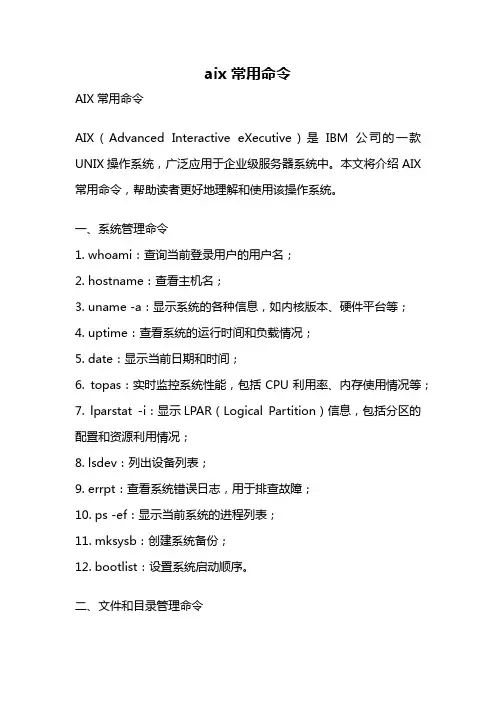
aix 常用命令AIX常用命令AIX(Advanced Interactive eXecutive)是IBM公司的一款UNIX操作系统,广泛应用于企业级服务器系统中。
本文将介绍AIX 常用命令,帮助读者更好地理解和使用该操作系统。
一、系统管理命令1. whoami:查询当前登录用户的用户名;2. hostname:查看主机名;3. uname -a:显示系统的各种信息,如内核版本、硬件平台等;4. uptime:查看系统的运行时间和负载情况;5. date:显示当前日期和时间;6. topas:实时监控系统性能,包括CPU利用率、内存使用情况等;7. lparstat -i:显示LPAR(Logical Partition)信息,包括分区的配置和资源利用情况;8. lsdev:列出设备列表;9. errpt:查看系统错误日志,用于排查故障;10. ps -ef:显示当前系统的进程列表;11. mksysb:创建系统备份;12. bootlist:设置系统启动顺序。
二、文件和目录管理命令1. ls:列出当前目录下的文件和子目录;2. pwd:显示当前工作目录的路径;3. cd:切换工作目录;4. mkdir:创建新的目录;5. rm:删除文件或目录;6. cp:复制文件或目录;7. mv:移动文件或目录;8. find:按照指定条件查找文件;9. du:查看目录或文件的磁盘使用情况;10. df:显示文件系统的使用情况;11. cat:查看文件内容;12. vi:编辑文本文件。
三、用户和权限管理命令1. useradd:创建新用户;2. userdel:删除用户;3. passwd:修改用户密码;4. chuser:修改用户属性;5. chown:修改文件或目录的所有者;6. chmod:修改文件或目录的权限;7. chgrp:修改文件或目录的所属组;8. groups:查看用户所属的组;9. su:切换用户身份;10. visudo:编辑sudoers文件,配置用户的sudo权限。
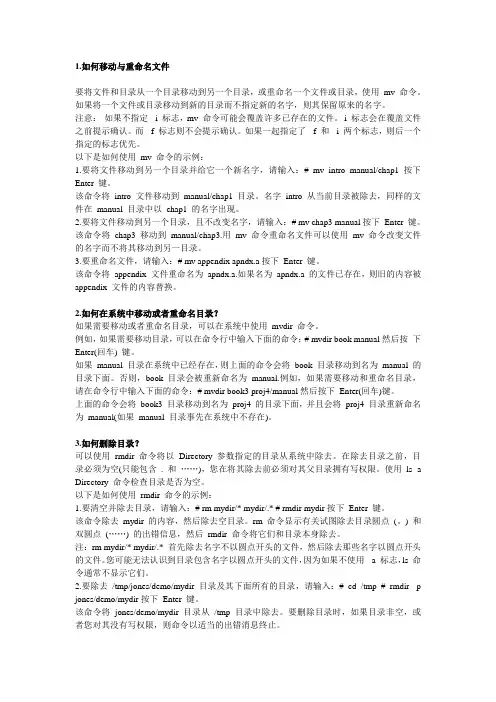
1.如何移动与重命名文件要将文件和目录从一个目录移动到另一个目录,或重命名一个文件或目录,使用mv 命令。
如果将一个文件或目录移动到新的目录而不指定新的名字,则其保留原来的名字。
注意:如果不指定-i 标志,mv 命令可能会覆盖许多已存在的文件。
-i 标志会在覆盖文件之前提示确认。
而-f 标志则不会提示确认。
如果一起指定了-f 和-i 两个标志,则后一个指定的标志优先。
以下是如何使用mv 命令的示例:1.要将文件移动到另一个目录并给它一个新名字,请输入:# mv intro manual/chap1按下Enter 键。
该命令将intro 文件移动到manual/chap1 目录。
名字intro 从当前目录被除去,同样的文件在manual 目录中以chap1 的名字出现。
2.要将文件移动到另一个目录,且不改变名字,请输入:# mv chap3 manual按下Enter 键。
该命令将chap3 移动到manual/chap3.用mv 命令重命名文件可以使用mv 命令改变文件的名字而不将其移动到另一目录。
3.要重命名文件,请输入:# mv appendix apndx.a按下Enter 键。
该命令将appendix 文件重命名为apndx.a.如果名为apndx.a 的文件已存在,则旧的内容被appendix 文件的内容替换。
2.如何在系统中移动或者重命名目录?如果需要移动或者重命名目录,可以在系统中使用mvdir 命令。
例如,如果需要移动目录,可以在命令行中输入下面的命令:# mvdir book manual然后按下Enter(回车) 键。
如果manual 目录在系统中已经存在,则上面的命令会将book 目录移动到名为manual 的目录下面。
否则,book 目录会被重新命名为manual.例如,如果需要移动和重命名目录,请在命令行中输入下面的命令:# mvdir book3 proj4/manual然后按下Enter(回车)键。
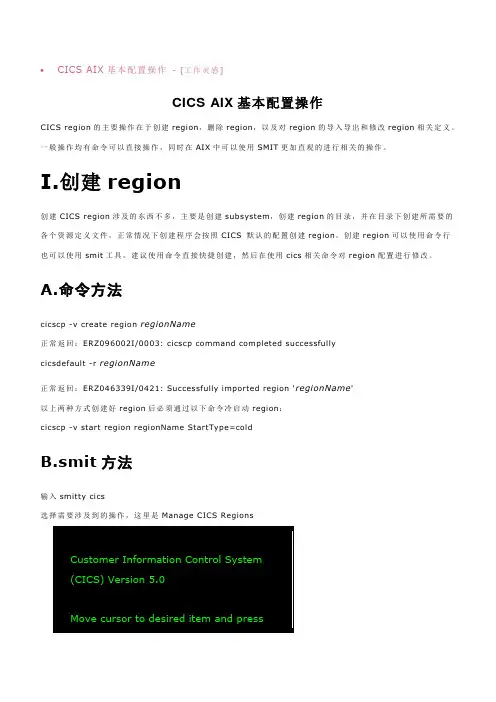
CICS AIX基本配置操作- [工作灵感]CICS AIX基本配置操作CICS region的主要操作在于创建region,删除region,以及对region的导入导出和修改region相关定义。
一般操作均有命令可以直接操作,同时在AIX中可以使用SMIT更加直观的进行相关的操作。
I.创建region创建CICS region涉及的东西不多,主要是创建subsystem,创建region的目录,并在目录下创建所需要的各个资源定义文件。
正常情况下创建程序会按照CICS 默认的配置创建region。
创建region可以使用命令行也可以使用smit工具。
建议使用命令直接快捷创建,然后在使用cics相关命令对region配置进行修改。
A.命令方法cicscp -v create region regionName正常返回:ERZ096002I/0003: cicscp command completed successfullycicsdefault -r regionName正常返回:ERZ046339I/0421: Successfully imported region 'regionName'以上两种方式创建好region后必须通过以下命令冷启动region:cicscp -v start region regionName StartType=coldB.smit方法输入smitty cics选择需要涉及到的操作,这里是Manage CICS Regions创建region选择Create (Import) a CICS Region一般只需要填写需要创建的region名称,讲DCE的使用设为“do not use DCE server”显示如下信息表明创建成功。
创建成功后需要冷启动相关region,smit冷启动的方式是:先选择操作CICS region先要选择需要操作的region,选择“Change Working CICS Region”。
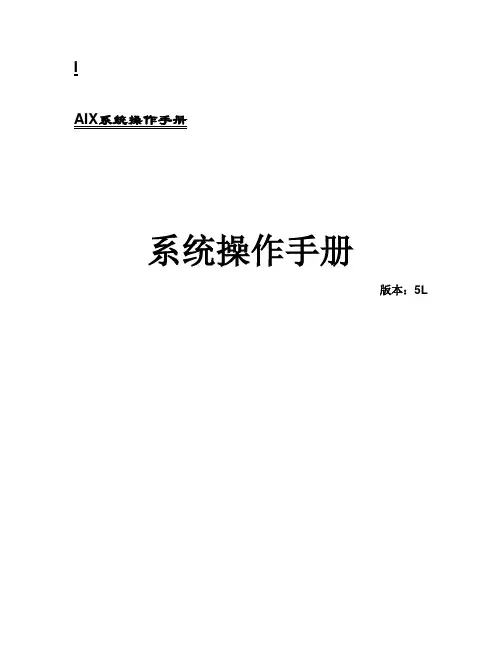
IAIX系统操作手册系统操作手册版本:5L目录第一章AIX操作系统的安装 (5)安装介质与方式 (5)BOS(Base Operating System)安装 (5)第二章AIX操作系统基本命 (8)➢系统的进入和退出 (8)password (8)mkdir、rm、mv和cd (8)ls (9)date (10)wc (10)who (10)finger (11)ps (11)kill (15)find (15)grep (16)第三章vi编辑器 (18)3。
1vi 简介 (18)3.2vi的进入与离开 (18)3。
3vi 的文本输入模式 (18)3。
4vi 基本编辑命令 (19)3.5文件处理子命令 (21)第四章存储管理 (21)4.1相关术语 (21)PV (Physical V olume) (21)VG (V olume Group) (21)PP (Physical Partition) (22)LP (Logical Partition) (22)LV(Logical V olume) (22)Mirror(镜像) (22)VGDA(Volume Group Description Area,卷组描述区) (22)VGSA(V olume Group Status Area,卷组状态区) (23)4.2PV的管理 (23)硬盘安装 (23)配置一个PV (23)修改PV的属性 (24)删除一个PV (24)4。
3VG的管理 (24)创建一个VG (24)删除一个VG (25)对VG的管理 (25)4。
4LV的管理 (27)增加一个LV (27)修改LV的属性 (28)删除一个LV (31)第五章RS6000 更换硬盘的过程 (33)HDISK0和HDISK1做成MIRROR,是ROOTVG (33)先做系统备份 (33)查看HDISK0的S/N,P/N号等,在换盘的时候做对照 (33)查看所有硬盘(包括逻辑盘)的状态#lsdev -Cc disk (34)停HACMP (34)把HDISK0从ROOTVG中不做MIRROW (34)关机 (35)开机 (35)把HDISK0加到ROOTVG中并做镜像 (35)重启动2号机 (35)关闭1号机的HACMP (36)重启动1号机 (36)启动1号机的HACMP (36)启动2号机的HACMP (36)第六章HACMP安装配置 (36)准备工作 (36)检测连8port卡的TTY (37)使用AIX安装CD安装文件 (37)修改电源管理 (38)Netscape安装和配置 (38)安装HACMP/ES软件 (38)安装最新的AIX和HACMP补丁 (39)SSA微码升级 (39)设置主机名 (39)为所有网卡绑定boot或standby的IP地址 (40)创建VG、LV和FS (40)修改系统参数 (41)重启两台机器 (42)配置HACMP (42)HA测试(一):启动和关闭 (44)HA测试(二):本机IP接管 (44)HA测试(三):资源接管 (45)第七章模拟硬盘更换 (46)预做方案 (46)查看硬盘信息 (46)把要更换硬盘从VG中拿掉 (47)关机 (47)准备工作 (47)拆机箱 (47)更换硬盘 (47)开机 (47)查看硬盘 (47)改PV (47)做镜像 (48)把另一块盘18G拿掉 (48)关机 (48)更换硬盘 (48)开机 (48)查看硬盘信息 (48)改PV (48)做镜像 (48)起服务 (48)英迈强人 (49)第二方案 (50)把把机器的前面板拆下 (50)查看硬盘信息,看哪个盘是干什么用的 (50)把要更换硬盘从VG中拿掉 (50)把硬盘做成PV (51)lspv查看硬盘情况 (51)把硬盘加到VG中 (51)把18G硬盘数据复制到36G上, (51)取下另一18G硬盘 (51)把硬盘做成PV (51)做镜像 (52)检查,OK (52)第一章AIX操作系统的安装安装介质与方式AIX操作系统的安装可以:1)通过Tape安装。

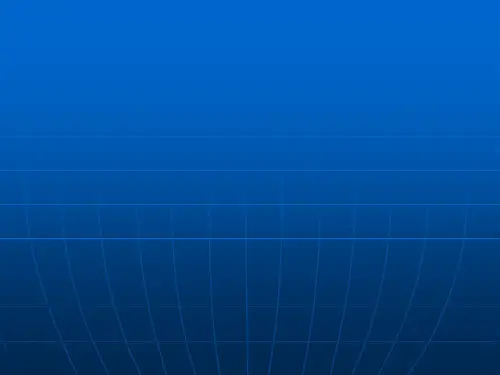
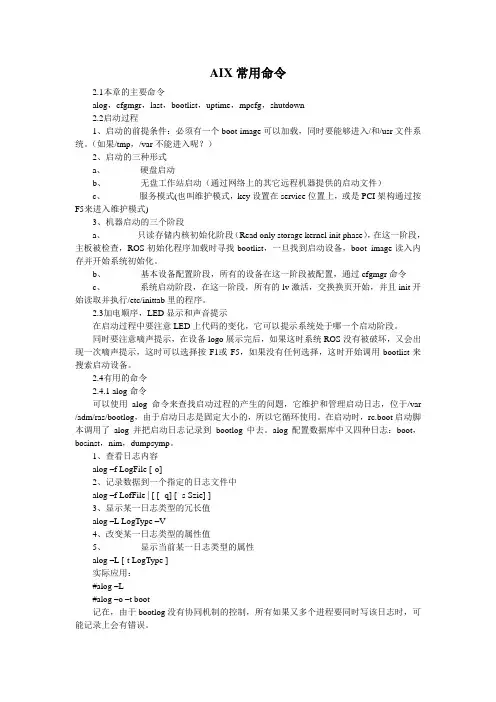
AIX常用命令2.1本章的主要命令alog,cfgmgr,last,bootlist,uptime,mpcfg,shutdown2.2启动过程1、启动的前提条件:必须有一个boot image可以加载,同时要能够进入/和/usr文件系统。
(如果/tmp,/var不能进入呢?)2、启动的三种形式a、硬盘启动b、无盘工作站启动(通过网络上的其它远程机器提供的启动文件)c、服务模式(也叫维护模式,key设置在service位置上,或是PCI架构通过按F5来进入维护模式)3、机器启动的三个阶段a、只读存储内核初始化阶段(Read only storage kernel init phase),在这一阶段,主板被检查,ROS初始化程序加载时寻找bootlist,一旦找到启动设备,boot image读入内存并开始系统初始化。
b、基本设备配置阶段,所有的设备在这一阶段被配置,通过cfgmgr命令c、系统启动阶段,在这一阶段,所有的lv激活,交换换页开始,并且init开始读取并执行/etc/inittab里的程序。
2.3加电顺序,LED显示和声音提示在启动过程中要注意LED上代码的变化,它可以提示系统处于哪一个启动阶段。
同时要注意嘀声提示,在设备logo展示完后,如果这时系统ROS没有被破坏,又会出现一次嘀声提示,这时可以选择按F1或F5,如果没有任何选择,这时开始调用bootlist来搜索启动设备。
2.4有用的命令2.4.1 alog命令可以使用alog命令来查找启动过程的产生的问题,它维护和管理启动日志,位于/var /adm/ras/bootlog,由于启动日志是固定大小的,所以它循环使用。
在启动时,rc.boot启动脚本调用了alog并把启动日志记录到bootlog中去。
alog配置数据库中又四种日志:boot,bosinst,nim,dumpsymp。
1、查看日志内容alog –f LogFile [-o]2、记录数据到一个指定的日志文件中alog –f LofFile | [ [ -q] [ -s Szie] ]3、显示某一日志类型的冗长值alog –L LogType –V4、改变某一日志类型的属性值5、显示当前某一日志类型的属性alog –L [-t LogType ]实际应用:#alog –L#alog –o –t boot记在,由于bootlog没有协同机制的控制,所有如果又多个进程要同时写该日志时,可能记录上会有错误。
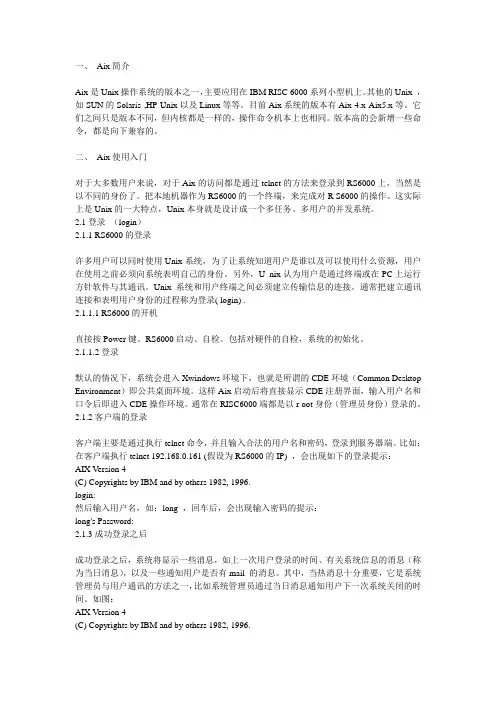
一、Aix简介Aix是Unix操作系统的版本之一,主要应用在IBM RISC 6000系列小型机上。
其他的Unix ,如SUN的Solaris ,HP Unix以及Linux等等。
目前Aix系统的版本有Aix 4.x Aix5.x等。
它们之间只是版本不同,但内核都是一样的,操作命令机本上也相同。
版本高的会新增一些命令,都是向下兼容的。
二、Aix使用入门对于大多数用户来说,对于Aix的访问都是通过telnet的方法来登录到RS6000上,当然是以不同的身份了。
把本地机器作为RS6000的一个终端,来完成对R S6000的操作。
这实际上是Unix的一大特点,Unix本身就是设计成一个多任务、多用户的并发系统。
2.1登录(login)2.1.1 RS6000的登录许多用户可以同时使用Unix系统,为了让系统知道用户是谁以及可以使用什么资源,用户在使用之前必须向系统表明自己的身份。
另外,U nix认为用户是通过终端或在PC上运行方针软件与其通讯。
Unix系统和用户终端之间必须建立传输信息的连接。
通常把建立通讯连接和表明用户身份的过程称为登录( login) .2.1.1.1 RS6000的开机直接按Power键。
RS6000启动、自检。
包括对硬件的自检,系统的初始化。
2.1.1.2登录默认的情况下,系统会进入Xwindows环境下,也就是所谓的CDE环境(Common Desktop Environment)即公共桌面环境。
这样Aix启动后将直接显示CDE注册界面,输入用户名和口令后即进入CDE操作环境。
通常在RISC6000端都是以r oot身份(管理员身份)登录的。
2.1.2客户端的登录客户端主要是通过执行telnet命令,并且输入合法的用户名和密码,登录到服务器端。
比如:在客户端执行telnet 192.168.0.161 (假设为RS6000的IP) ,会出现如下的登录提示:AIX Version 4(C) Copyrights by IBM and by others 1982, 1996.login:然后输入用户名,如:long ,回车后,会出现输入密码的提示:long's Password:2.1.3成功登录之后成功登录之后,系统将显示一些消息,如上一次用户登录的时间、有关系统信息的消息(称为当日消息),以及一些通知用户是否有mail 的消息。
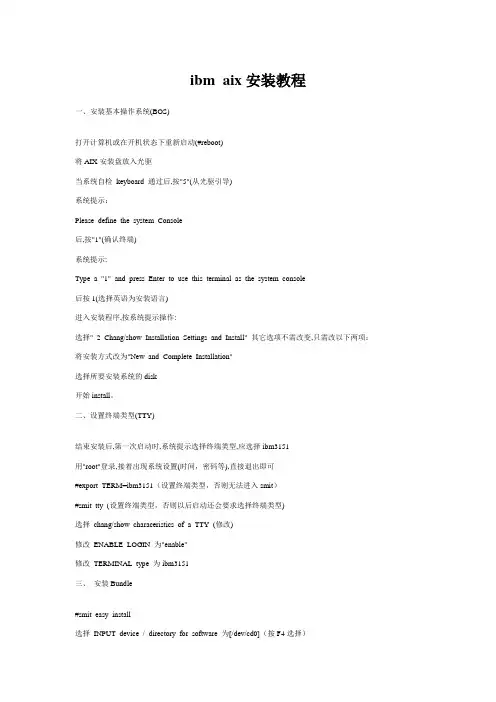
ibm aix安装教程一、安装基本操作系统(BOS)打开计算机或在开机状态下重新启动(#reboot)将AIX安装盘放入光驱当系统自检keyboard 通过后,按"5"(从光驱引导)系统提示:Please define the system Console后,按"1"(确认终端)系统提示:Type a "1" and press Enter to use this terminal as the system console后按1(选择英语为安装语言)进入安装程序,按系统提示操作:选择" 2 Chang/show Installation Settings and Install" 其它选项不需改变,只需改以下两项:将安装方式改为"New and Complete Installation"选择所要安装系统的disk开始install。
二、设置终端类型(TTY)结束安装后,第一次启动时,系统提示选择终端类型,应选择ibm3151用"root"登录,接着出现系统设置(时间,密码等),直接退出即可#export TERM=ibm3151(设置终端类型,否则无法进入smit)#smit tty (设置终端类型,否则以后启动还会要求选择终端类型)选择chang/show characeristics of a TTY (修改)修改ENABLE LOGIN 为"enable"修改TERMINAL type 为ibm3151三、安装Bundle#smit easy_install选择INPUT device / directory for software 为[/dev/cd0](按F4选择)选择Select a FileSet Bundle 为Server 及App-Dev(有图形设备需选Graphics-Startup)四、选择安装软件#smit进入Software Installation and Maintenance-〉Install and Update-〉SoftwareInstall and Updata from LAT EST Available Software选择INPUT device / directory for software 为[/dev/cd0](按F4选择)进入SOFTWARE to install选择所需安装的软件开头有"@"符即已安装过开头有"+"符即未安装过如不装图形终端,则以"X11"开头的不装以下必须装:pat (兼容AIX 3)bos.databos.dosutil (dos utility)有关info,msg的必须装五、设置TCP/IP#lsdev -Cc adapter查看网卡设置(选择IBM 10/100 Mbps Ethernet PCI Adapter)#smit tcpip选择"Minimum Configuration & Startup"在"Available Network Interfaces"对话框中选择"en0 Standard Ethernet Network Interface"注意:如有多块网卡,根据前面查看的设置,选择正确的网卡,一般不选"et0 IEEE 802.3 Ethernet Network Inte rface"在HOSTNAME中填入所起的主机名(F50-CMIS).在Internet ADDRESS (dotted decimal)设IP地址(16.54.2.7)在Network MASK (dotted decimal)设掩码(255.255.255.0)在Default GATEWAY Address设网关在Your CABLE Type选择"TP"全部选定后按回车(Enter)运行六、设置VG(卷组)#smit vg选择Add a Volume Group设置Volume Grorp Name设置Physical partition Size in megabytes(PP值,一般2.2G可设4,4.5G可设8,9.1G可设16)设置Physical Volume Names(选择所需disk)全部选定后按回车(Enter)运行七、设置LV(逻辑卷)#smit lv选择Add a Logical VolumeVOLUME GROUP name中选择VG nameLogical volume NAME中填入所起的LV 的名字Number of LOGICAL PARTITIONS中填入LV大小(这里的数量为Logical Partition数量,一块LP缺省值等于一块PP)全部选定后按回车(Enter)运行八、设置File Systems#smit进入System Storage Management (Physical & Logical Storage)->File Systems->Add/Chang/Show/De lete File Systems->Journaled File System->Add Journaled File System修改本文件系统块数(Size of File System),一块为512 Bytes修改Mount Point(为文件系统指定PATHS,如[/oracle])决定是否在系统启动时自动Mount该文件系统全部选定后按回车(Enter)运行九、安装C及C++语言查看C安装手册中安装C语言所必须先安装的软件(Software Must be Installed)#lslpp -l|grep bos.adt.include#lslpp -l|grep bos.adt.lib用上述两条命令查看这些文件是否Comitted#smit install_latest将C/C++语言安装盘放入光驱进入INPUT device / directory for software 选择"/dev/cd0 (SCSI Multimedia CD-ROM Drive)",SOFTW ARE to install按"F4",系统显示选择安装文件选择以xlc开头的所有文件全部选定后按回车(Enter)运行十、连接7133磁盘阵列中的磁盘将7133中磁盘连上(具体连接方法可查看7133/Model600随机资料)注意:7133 SSA接口的磁盘为回路连接,从主机后SSA ADAPTER连出后从另一根线连进,此回路中所串联的硬盘即该主机所使用硬盘#cfgmgr (激活系统,配置磁盘)注意:在关机状态下连接后再开系统自动调用cfgmgr十一、系统磁盘热插拔必须将所需拔出的磁盘中所在VG中的LV(Logical Volume)与File System进行umount#lsvg -l datavg (查看datavg中的详细信息).#df -k (查看文件系统的信息)#umount /cmis (umount 文件系统cmis)#varyoffvg datavg (切断datavg)#lsvg -o (查看当前激活的VG)#exportvg datavg.(输出datavg)此时可以拿出该磁盘(该磁盘可以为内置式).将该磁盘放入另外一台主机#importvg -y datavg hdisk1(在另外一台主机上键入该命令).十二、备份策略rootvg可采用#smit mksysb 来备份datavg 中的文件系统可进入smit->System Storage Management (Physical & Logical Storage)->File Systems->Backup a File System,选定预备份的文件系统,回车确认即可datavg可采用smit命令smit vg->Back Up a Volume Group,选定预备份的vg,回车确认即可AIX安装后的基本系统设置,补丁,优化等等的东西,确实有用哈----许多用户在*作系统安装完后,不对系统进行一些基本设置,而使用系统的缺省参数。
aix常用命令AIX常用命令一、介绍AIX(Advanced Interactive eXecutive)是IBM公司开发的一种UNIX操作系统。
它具有稳定性高、可靠性强的特点,被广泛应用于企业级服务器和大型计算机系统中。
本文将介绍AIX常用命令,帮助读者更好地了解和使用AIX系统。
二、文件和目录操作命令1. ls命令:用于列出指定目录下的文件和子目录。
可以使用-l参数以长格式显示文件详细信息,也可以使用-a参数显示所有文件(包括隐藏文件)。
2. cd命令:用于切换当前工作目录。
可以使用绝对路径或相对路径进行切换。
3. pwd命令:用于显示当前工作目录的路径。
4. mkdir命令:用于创建新的目录。
可以使用-p参数创建多级目录。
5. rmdir命令:用于删除空的目录。
6. cp命令:用于复制文件或目录。
可以使用-r参数递归复制整个目录。
7. mv命令:用于移动文件或目录,也可以用于对文件或目录重命名。
8. rm命令:用于删除文件或目录。
可以使用-r参数递归删除整个目录。
三、文件内容查看和编辑命令1. cat命令:用于查看文件的内容。
可以一次显示整个文件,也可以使用-n参数显示行号。
2. more命令:用于分页显示文件的内容。
可以使用空格键向下翻页,使用q键退出查看。
3. less命令:与more命令类似,但可以向上翻页和搜索内容。
4. head命令:用于显示文件的前几行,默认显示前10行。
5. tail命令:用于显示文件的后几行,默认显示最后10行。
6. vi命令:用于编辑文件。
可以进行插入、删除、修改等操作。
四、进程管理命令1. ps命令:用于查看当前系统的进程信息。
可以使用aux参数显示所有进程的详细信息。
2. top命令:实时显示系统的进程状态和资源占用情况。
可以使用q键退出。
3. kill命令:用于终止指定的进程。
可以使用进程ID或进程名称进行终止。
4. bg命令:将一个在后台暂停的进程变为继续执行。
A I x的基本操作(总28页)本页仅作为文档封面,使用时可以删除This document is for reference only-rar21year.MarchAIX的基本操作进入和退出系统1.在字符界面环境下进入和退出系统●进入系统login:rootroot's Password:(the password does not appear)●退出系统$ <ctrl-d>或$ exit或$ logout2. 在图形界面环境下进入和退出系统3.口令口令的创建和修改$ passwdChanging password for team01team01's Old password:(the password does not appear)team01's New password:(the password does not appear)Enter the new password again:(the password does not appear)AIX命令的格式$ command option(s) argument(s)●command 命令本身;●option (s) 命令选项,可以同时有多个,选项均以符号“-“开始;●argument (s) 命令参数,可以同时有多个。
文件和目录操作1.文件类型●普通文件包括用户和系统的各种文本文件、代码文件、程序文件和数据文件等等。
●目录包括文件和子目录信息,目录采用倒树状结构。
●特殊文件表示物理或逻辑设备,这些文件存放在 /dev 目录下面。
1.文件及目录名称●文件或目录名称最多可以由255个字符组成,包括大写字母、小写字母、数字字符、 #、@ 和 _ 等字符。
●文件或目录名称中不可以含有空格,不可以包含以下字符:* > < / 、 & ! [ ]$ \ ' “,不可以用有 + ! - 号作为文件和目录名称的首字符,不可使用与系统命令相同的名称,AIX严格区分文件或目录名称中的大小写。
aix date用法AIX Date是一种用于表示时间和日期的数据类型,它在许多编程语言中都非常重要。
在AIX(Advanced Interactive eXecutive)中,Date通常用于处理日期和时间相关的操作,例如记录事件、计算日期范围、比较日期等。
下面将介绍AIX Date的用法和相关操作。
一、基本用法在AIX中,Date通常由四个整数值表示,分别表示年、月、日和小时。
这些值通常以数字形式存储,也可以使用特定的日期格式进行输出。
例如:```scssDATE_VAR = #1993-07-19#; // 定义一个Date变量echo $DATE_VAR; // 输出日期,格式为"YYYY-MM-DD"```在上述代码中,DATE_VAR是一个Date变量,它被定义为1993年7月19日。
通过使用双引号括起来的数字,可以将其视为一个数字值。
使用echo命令可以输出这个日期变量的值,并以"YYYY-MM-DD"的格式显示。
二、常用操作1. 比较日期:可以使用比较运算符(如<、>、=、<=、>=)来比较两个Date 对象或值。
例如:```bashdate1 = #1993-07-19#;date2 = #2004-08-27#;if $date1 < $date2 then // 如果date1早于date2,则条件成立echo "date1 is earlier"elseecho "date1 is later or equal to date2"fi```这段代码将输出"date1 is later or equal to date2",因为date1不早于date2。
2. 获取日期信息:可以使用特定的函数或方法来获取日期中的特定信息。
例如,可以使用DAYOFWEEK函数来获取一周中的第几天:```arduinoday = DAYOFWEEK($date_var); // 获取date_var的星期几,范围为1-7,其中1为星期一echo "Today is $day day of the week"; // 输出今天的星期几```这段代码将输出"Today is 3 day of the week",因为今天是星期三。
IBM小型机AIX基本操作命令文档
一、文件操作
1.ls 显示文件列表
语法:ls [-l,-a,-d,-t,-F] [文件或目录]
-l以长列表模式显示文件或目录的详细信息
-a显示文件夹中所有文件和目录,包括以.开头的文件
-d显示目录本身
-t按时间排序显示文件
-F显示文件类型
2.cd 切换目录
语法:cd [路径]
将当前目录改变到路径 path:cd .. 回到上一级目录;cd / 返回到根目录;cd 切换到当前用户的宿主目录
3.mkdir 创建目录
语法:mkdir [-p] [路径]
-p递归建立所有的目录,若中间目录不存在则创建
例:mkdir -p /tmp/dir1/dir2/dir3
4.rm 删除文件或目录
语法:rm [-i,-f] [文件或目录]
-i交互模式,每删除一个文件或目录前都会要求用户确认
-f强制删除模式,不需要交互,但有可能会错误的删除文件
注:rm 默认只能删除普通文件,不能删除目录。
必须使用 -r 参数才能够递归删除目录
5.touch 更改文件时间
语法:touch [文件名]
此命令可以更改指定文件创建时间和最后修改时间,但不影响文件内容
6.cp 复制文件
语法:cp [-i,-R,-f] [源文件] [目标文件]
-i交互模式,每次复制前都会要求用户确认
-R递归模式,复制目录时会将其中的所有文件复制
-f强制复制模式,不需要交互,但有可能会错误的复制文件。
AIX 操作指南Free Use but Copyright ReservedMarch 25, 2020目录第1章 AIX操作系统介绍 (5)1.1 模块化内核 (5)1.2 动态调整内核 (6)1.3 多线程内核 (6)1.4 高效输入/输出 (6)1.5 实时处理运算 (8)1.6 日志文件系统 (8)1.7 存储管理 (9)1.8 镜像 (9)1.9 条块化 (10)1.10 安全性能 (10)1.11 系统管理 (11)1.12 在线帮助 (11)第2章系统启动和关机 (13)2.1 多用户引导模式 (13)2.2单用户引导模式 (14)2.3 系统关机 (15)第3章用户登录和退出 (17)3.1 启动CDE (17)3.2 登录 (17)3.3 退出 (18)3.4 用户属性 (19)第4章设备管理 (25)4.1 设备管理介绍 (25)4.2 对象数据库 (26)4.3 添加设备(命令行) (27)4.4 添加设备(SMIT) (28)4.5 ODM未定义的设备 (31)4.6 删除设备 (31)第5章磁盘和文件系统 (33)5.1 系统目录 (33)5.2 逻辑卷管理 (33)5.3 安装磁盘 (34)5.4 创建逻辑卷 (37)5.5 创建文件系统 (38)5.6 管理调页空间 (39)5.7 总结 (40)第6章进程管理 (41)6.1显示/修改进程属性 (41)6.2停止进程 (41)6.3 性能检测 (42)6.4系统资源控制器SRC (43)6.5进程的定时启动 (49)第7章备份和恢复 (51)7.1 备份 (51)7.2 恢复 (53)7.3 映象备份 (54)7.4 磁带驱动器 (55)第8章打印 (56)8.1 队列系统 (56)8.2 本地打印机 (57)8.3 远程打印机 (61)8.4 打印命令 (66)8.5 队列命令 (67)第9章 TCP/IP (68)9.1 配置IP地址和主机名 (68)9.2 路由管理 (69)9.3 网卡配置 (70)9.4 配置域名服务器 (71)9.5 编辑一些重要文件 (72)9.6 管理其它服务 (74)9.7 BSD配置风格 (75)第10章域名服务 (78)10.1 服务器配置文件 (78)10.2 主域名服务器 (78)10.3 次域名服务器 (80)10.4 代理(Cache-Only)域名服务器 (80)10.5 域名服务客户机 (81)10.6 域名解析顺序 (82)第11章网络信息系统 (83)11.1 服务器配置文件 (83)11.2 设置本机为主NIS服务器 (83)11.3 设置本机为次NIS服务器 (84)11.4 设置本机为NIS客户机 (85)11.5 描述图和命令 (85)11.6 NIS守护进程 (87)第12章网络文件系统 (90)12.1 NFS守护进程 (90)12.2 NFS服务器 (91)12.3 NFS客户机 (92)12.4 其他命令 (93)12.5 自动MOUNT (94)第13章邮件 (96)13.1 邮件系统配置文件 (96)13.2 邮件系统守护进程 (96)13.3 邮件别名 (97)13.4 邮件队列 (97)13.5 邮件日志和统计 (98)第14章 X Window (99)14.1 文件和目录结构 (99)14.2 启动X环境 (101)14.3 退出X环境 (102)14.4 终端仿真器 (102)14.5 字体服务器 (103)14.6 显示管理器 (103)14.7 X11互操作性 (103)14.8 CDE互操作性 (106)第1章 AIX操作系统介绍AIX全名为Advanced Interactive Executive,俗称“An IBM uniX”或“Advanced IBM uniX”。
2.3 AIX的基本操作2.3.1 进入和退出系统1.在字符界面环境下进入和退出系统●进入系统login:rootroot's Password:(the password does not appear)●退出系统$ <ctrl-d>或$ exit或$ logout2. 在图形界面环境下进入和退出系统3.口令口令的创建和修改$ passwdChanging password for team01team01's Old password:(the password does not appear)team01's New password:(the password does not appear)Enter the new password again:(the password does not appear)2.3.2 AIX命令的格式$ command option(s) argument(s)●command 命令本身;●option (s) 命令选项,可以同时有多个,选项均以符号“-“开始;●argument (s) 命令参数,可以同时有多个。
2.3.3 文件和目录操作1.文件类型●普通文件包括用户和系统的各种文本文件、代码文件、程序文件和数据文件等等。
●目录包括文件和子目录信息,目录采用倒树状结构。
●特殊文件表示物理或逻辑设备,这些文件存放在 /dev 目录下面。
2.文件及目录名称●文件或目录名称最多可以由255个字符组成,包括大写字母、小写字母、数字字符、#、@ 和 _ 等字符。
●文件或目录名称中不可以含有空格,不可以包含以下字符:* ? > < / 、 & ! [ ] $ \'“,不可以用有 + ! - 号作为文件和目录名称的首字符,不可使用与系统命令相同的名称,AIX严格区分文件或目录名称中的大小写。
3. 目录操作● pwd 显示当前目录$ pwd示例:$ pwd/home/user● cd 改变当前目录$ cd dir_name● mkdir 创建新目录$ mkdir dir_name● rmdir 删除目录$ rmdir dir_name● ls 显示目录$ ls4. 文件操作● cp 复制文件$ cp source_target● mv 文件更名或移动$ mv source_target● ln 连接文件$ ln source_target示例:$ ls -l运行结果如下:total 4drwxr-xr-x 4 huateng staff 512 Jul 23 15:09 info-rw------- 1 huateng staff 630 Aug 06 10:44 mbox-rw-r--r-- 1 huateng staff 28 Aug 04 16:52 test.file---x------ 1 huateng staff 3 Jul 31 16:49 testfile $ ln -s test.file test1.file$ ls -l运行结果如下:total 5drwxr-xr-x 4 huateng staff 512 Jul 23 15:09 info-rw------- 1 huateng staff 630 Aug 06 10:44 mbox-rw-r--r-- 1 huateng staff 28 Aug 04 16:52 test.filelrwxrwxrwx 1 huateng staff 9 Aug 11 13:31 test1.file->test.file---x------ 1 huateng staff 3 Jul 31 16:49 testfile● cat 显示文件内容$ cat file_name使用cat 命令时,所显示的文件应为纯文本文件,否则可能造成终端显示的混乱。
● pg 显示文件$ pg file_namepg命令能使用户分页显示文件内容,换页时使用回车键。
● more -- 显示文件$ more file_namemore命令也能使用户分页显示文件内容,换页时使用空格键。
● rm 删除文件$ rm file_name● qprt 打印文件$ qprt file_name1 file_name2 ......● qchk 查看打印队列$ qchk● qcan 取消打印作业$ qcan -x job_number2.3.4 文件和目录的权限1.显示文件及目录的权限●使用ls -l命令可以看到文件及目录的权限。
示例:$ ls -l运行结果如下:drwxr-xr-x 4 huateng staff 512 Jul 23 15:09 info-rw------- 1 huateng staff 630 Aug 06 10:44 mbox-rw-r--r-- 1 huateng staff 28 Aug 04 16:52 test.file---x------ 1 huateng staff 3 Jul 31 16:49 testfile2.文件及目录权限的含义●权限区域rwx rwx rwx____ _____ ____属主用户同组用户所有用户●权限含义(1) 对于普通文件r 能够读取文件内容w 能够修改或删除文件内容x 可以运行该文件(2) 对于目录r 能够查找该目录中的文件w 能够在该目录中创建或删除文件x 能够进入该目录3.用符号方式修改权限●修改权限的命令为chmod$ chmod mode filename●mode由以下三部分组成(1)权限区域u 文件主人g 同组用户o 所有用户a 文件主人及同组用户及所有用户(2)动作- 删除指定权限+ 增加指定权限= 清除指定区域的权限并设置成指定权限(3)权限r 读w 写x 运行示例:$ ls -l test.file-rw-r--r-- 1 huateng staff 28 Aug 04 16:52 test.file$ chmod o+x test.file$ ls -l test.file-rw-r--r-x 1 huateng staff 28 Aug 04 16:52 test.file4.用十进制数字方式修改权限●修改权限的命令为chmod$ chmod mode filename● mode 的组成user group otherr w x r w x r w x400 40 4200 20 2100 10 1例如:rw-rw-r--的权限对应的十进制数值为:664 (400+200+40+20+4)相应的chmod命令为chmod 664 filename示例:$ ls -l test.file-rw-r--r-x 1 huateng staff 28 Aug 04 16:52 test.file $ chmod 664 test.file$ ls -l test.file-rw-rw-r-- 1 huateng staff 28 Aug 04 16:52 test.file5.新文件或目录的缺省权限● umask命令可以定义新建文件或目录的缺省权限。
$ umask mode● mode必须是十进制方式。
● mode 值不是实际缺省权限,实际缺省权限如下:文件: 666-mode目录: 777-mode示例:$ umask 000$ mkdir newdir$ ls -ltotal 7drwxr-xr-x 4 huateng staff 512 Jul l23 15:09 info-rw------- 1 huateng staff 630 Aug 06 10:44 mboxdrwxrwxrwx 2 huateng staff 512 Aug 11 14:27 newdir-rw-rw-rw- 1 huateng staff 21 Aug 11 14:16 newtest.file-rw-rw-rw- 1 huateng staff 28 Aug 04 16:52 test.filelrwxrwxrwx 1 huateng staff 9 Aug 11 13:31 test1.file -> test.file ---x------ 1 huateng staff 3 Jul 31 16:49 testfile$ rmdir newdir$ umask 222$ mkdir newdir$ ls -ltotal 7drwxr-xr-x 4 huateng staff 512 Jul 23 15:09 info-rw------- 1 huateng staff 630 Aug 06 10:44 mboxdr-xr-xr-x 2 huateng staff 512 Aug 11 15:27 newdir-rw-rw-rw- 1 huateng staff 21 Aug 11 14:16 newtest.file-rw-rw-rw- 1 huateng staff 28 Aug 04 16:52 test.filelrwxrwxrwx 1 huateng staff 9 Aug 11 13:31 test1.file -> test.file ---x------ 1 huateng staff 3 Jul 31 16:49 testfile2.3.4 vi 编辑器1.启动vi● vi file_name如果文件存在即可打开该文件,如果文件不存在,则创建一个新的文件。
2. vi编辑器的状态●vi编辑器的两种状态:(1) 命令状态可输入各种指令,以实现vi的编辑功能或设置vi的环境。
(2) 文字输入状态可直接进行文字操作。
用vi打开或创建一个新文件之后便首先处于命令状态。
3. 使用vi●添加文字(1) a 在当前字符后添加文字;(2) A 在当前行最后添加文字;(3) i 在当前字符前添加文字;(4) I 在当前行开始处添加文字;(5) o 在当前行之后添加新行;(6) O 在当前行之前添加新行。
在键入以上命令之后,即进入了文字输入状态,可输入各种文字字符。
如需结束文字输入状态返回命令状态,则按【Esc】键即可。
●删除文字(1) x 删除单个字符;(2) dw 删至当前词尾;(3) d$ 删至当前行尾;(4) d0 删至当前行首;(5) dd 删除当前行;(6) :20,40d 删除第20行至40行。
●查询(1) /text 向后查询;(2) ?text 向前查询。
●修改文字(1) r 修改当前字符;(2) R 覆盖字符直至按下【Esc】键;(3) s 删除当前字符,并可添加字符直至按下【Esc】键;(4) S 删除当前行所有字符,并可添加字符直至按下【Esc】键。